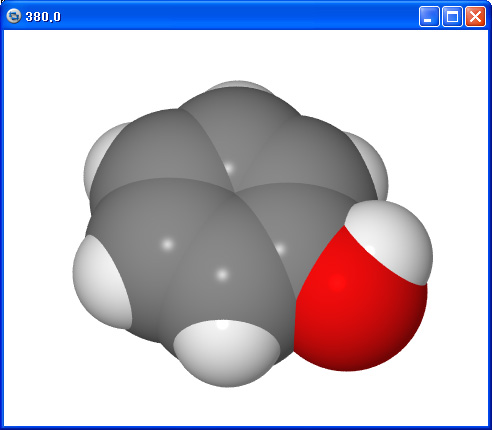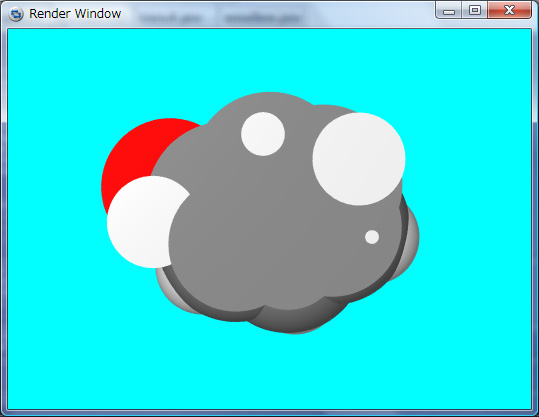JSmolの基本的な操作
マウスの機能
JSmol では、 1 ボタン(例 Mac)、2 ボタン (例 Windows)、3 ボタン (例 Linux)及びホイールマウスが利用できます。
| 機 能 | 左(主)ボタン | 中央ボタン | 右ボタン |
|---|---|---|---|
| JSmolメニューの表示 | 右下のJSmolのロゴをクリックまたはCtrlキーを押しながらクリック | クリック | |
| X,Y軸の回りの回転 | クリック & ドラッグ | ||
| X,Y方向の移動 | Shiftキーを押しながらダブルクリックした後、そのままドラッグ | ダブルクリックした後、そのままドラッグ | Ctrlキーを押しながらクリック後、そのままドラッグ |
| 軸の回りの回転 | Shiftキーを押しながらクリックした後、水平方向にドラッグ | クリックした後、 水平方向にドラッグ | Shiftキーを押しながらクリックした後、水平方向にドラッグ (Macでは利用できない) |
| 拡大・縮小 | Shiftキーを押しながらクリックした後、垂直方向にドラッグまたはホイールを回転 | クリックした後、 垂直方向にドラッグ | |
| リセット | 分子の上以外で、Shiftキーを押しながらダブルクリック | 分子の上以外で、ダブルクリック |
Reference Web address
コンソール・ウィンドウで利用できるスクリプトに関しては、右記を参照してください : http://chemapps.stolaf.edu/jmol/docs/
JSmolに関する詳しい情報については右記を参照してください : http://jmol.sourceforge.net
分子モデルの種類の変更
ラジオボタンなどによるContorolの利用
Appletウィンドウの下部に、ラジオボタンなどによるContorolが表示されている場合はそれを利用します。

Off が"Sticks" 、20%が "Ball and Stick"、100%が "CPK Spacefill"に相当します。
メニューの利用
Jmol メニューから、Style - Scheme を選び、"CPK Spacefill", "Ball and Stick", "Sticks","Wireframe", "Cartoon", "Trace" のうちのいずれかを指定します。
タンパク質などの場合は、Style - Structures を選び、"Off","Backbone", "Cartoon", "Cartoon Rockets", "Ribbons", "Rockets", "Strand", "Trace"のうちのいずれかを指定することができます。
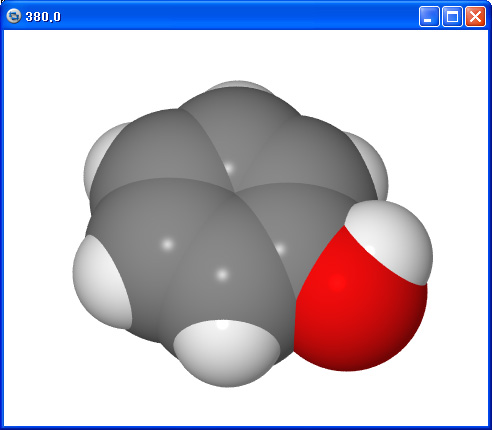
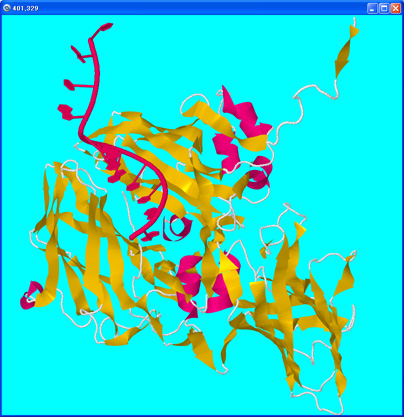
距離と角度の測定 - 測定結果を残す場合
2 原子間の距離 :
- 最初の原子をダブルクリックします。
- 2番目の原子をダブルクリックします。
3 原子間の角度 (結合角)
- 最初の原子をダブルクリックします。
- 2番目の原子をクリックします。
- 3番目の原子をダブルクリックします。
4 原子間の角度 (二面角)
- 最初の原子をダブルクリックします。
- 2番目の原子をクリックします。
- 3番目の原子クリックします
- 4番目の原子をダブルクリックします。
測定結果を削除するには、同じ操作を繰り返します。
距離と角度の測定 - 測定結果を残さずに値を表示させる
測定結果を残さずに値を確認するには、目的原子の上にマウスカーソルを移動させます。
測定を終了するには、分子が無いところでクリックします。
Slab(厚切り)機能 - 断面の表示
Script Editorのウインドウを開き、slab on と入力し、Run ボタンをクリックします。
| 機 能 | 左(主)ボタン |
|---|---|
| 前から | Ctrl + Shiftキーを押した状態で垂直方向にドラッグする |
| 後から | Ctrl + Shiftキーを押した状態でダブルクリックし、そのまま垂直方向にドラッグする |
| Slabを移動する | Alt + Ctrl + Shiftキーを押した状態でダブルクリックし、そのまま垂直方向にドラッグする |
Slab機能を使用した例